linux 生产环境搭建
2024-09-09 05:24:54
Linux基础命令杂记
今天又一次搞Linux生产环境搭建。这是种步骤很多,很繁琐而且又不得不做的事情。虽然做过很多次,但还是有很多步骤、命令不记得,每一次到处找资料很麻烦,于是将一些步骤记下,以便查找。
登录远程MySQL
|
1
|
mysql -h 192.168.1.100 -u root -p |
给MySQl非root账户分配权限
给账号user1 密码为123456 的用户testDB数据库的所有表的select,insert,update,delete权限:
|
1
|
grant select,insert,update,delete on testDB.* to user1@'%' identified by '123456'; |
刷新权限:
|
1
|
flush privileges; |
MySQL下查看最大连接数
|
1
|
show variables like 'max_connections'; |
修改最大连接数
|
1
|
vi /etc/my.cnf |
找到max_connections=100(如果没有则添加),改为:
|
1
|
max_connections=1500 |
免密码登录Linux服务器
用自己的电脑免密码登录Linux服务器(自己是Windows系统)
在windows上
用cmd命令执行:
|
1
|
ssh-keygen -t rsa |
连敲3下回车,可以在C盘用户目录下的.ssh文件夹下看到,
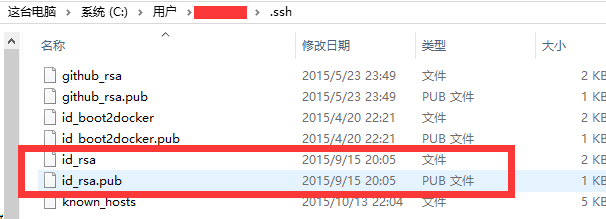
id_rsa是私钥,id_rsa.pub是公钥。
在linux上
执行,
|
1
|
ssh-keygen -t rsa |
连敲3下回车,然后cd .ssh/ 可以看到,
|
1
|
id_rsa id_rsa.pub |
创建用于保存免登录主机生成的公钥,authorized_keys
|
1
|
touch authorized_keys |
将他的权限改为600
|
1
|
chmod 600 ~/.ssh/authorized_keys |
最后将windows电脑的id_rsa.pub公钥写到authorized_keys中,保存即可。
文件重命名
下载好的JDK文件名成这个样子jdk-8u65-linux-x64.rpm\?AuthParam\=1445848743_f162eddc392f630f3b14bcded3bc3f19将它改为jdk-8u65-linux-x64.rpm。命令如下:
|
1
|
mv jdk-8u65-linux-x64.rpm\?AuthParam\=1445848743_f162eddc392f630f3b14bcded3bc3f19 jdk-8u65-linux-x64.rpm |
安装JDK
下载JDK
|
1
|
wget http://download.oracle.com/otn-pub/java/jdk/8u65-b17/jdk-8u65-linux-x64.rpm?Auth Param=1445848743_f162eddc392f630f3b14bcded3bc3f19 |
下载好重命名成:jdk -8u65-linux-x64.rpm,给777权限
|
1
|
`chmod 777 jdk-8u65-linux-x64.rpm` |
安装
|
1
|
rpm -ivh jdk-8u65-linux-x64.rpm |
查看
|
1
|
java -version |
配置环境变量
修改系统环境变量文件
|
1
|
vi + /etc/profile |
向文件里面追加以下内容:
|
1
2
3
4
5
|
JAVA_HOME=/usr/java/jdk1.8.0_65JRE_HOME=/usr/java/jdk1.8.0_65PATH=$PATH:$JAVA_HOME/bin:$JRE_HOME/binCLASSPATH=.:$JAVA_HOME/lib/dt.jar:$JAVA_HOME/lib/tools.jar:$JRE_HOME/libexport JAVA_HOME JRE_HOME PATH CLASSPATH |
使修改立即生效:
|
1
|
source /etc/profile |
centos直接yum安装nginx
处理源:
|
1
|
rpm -ivh http://nginx.org/packages/centos/6/noarch/RPMS/nginx-release-centos-6-0.el6.ngx.noarch.rpm |
查看yum的nginx信息:
|
1
|
yum info nginx |
安装:
|
1
|
yum install nginx |
启动nignx:
|
1
|
service nginx start |
输入主机地址查看:
http://192.168.1.100/
看到,
|
1
2
3
4
5
6
7
8
|
Welcome to nginx!If you see this page, the nginx web server is successfully installed and working. Further configuration is required.For online documentation and support please refer to nginx.org.Commercial support is available at nginx.com.Thank you for using nginx. |
说明成功。
最新文章
- java.lang.UnsupportedOperationException: Can't convert to dimension: type=0x12
- LUA实现单词替换功能
- js中的offsetWidth岁的BUG
- VBA_Excel_教程:变量,数组
- Redis教程(十):持久化详解
- PAT乙级 1005. 继续(3n+1)猜想 (25)
- GR&R
- FileUpload上传文件无法获取文件名
- IOS SWIFT 网络请求JSON解析 基础一
- 字符转十六进制 String => HEX using "hexdump" on linux
- VMWARE player 如何让 win2012 guest os 支持HYPER-V
- 从内存中加载DLL Delphi版(转)
- 【java学习】spring mvc 公共dao的实现,定义基本的增删改查
- android如何获取SHA1
- 2018-2019-2 网络对抗技术 20165311 Exp6 信息搜集与漏洞扫描
- python源码编译
- 开发FTP不要使用sun.net.ftp.ftpClient
- Linux- systemd
- 结合MapReduce和数据集Combining datasets with MapReduce
- java中的奇葩 “:”
热门文章
- php.ini配置
- Error:(108) No resource identifier found for attribute 'style' in package 'android'
- Swift笔记4
- RESTful API实现
- GDAL与OpenCV2.X数据转换(适合多光谱和高光谱等多通道的遥感影像)
- shell基础——字符串处理(转载)
- ac命令根据/var/log/wtmp文件登录退出时间计算用户连接时间
- SQL Server 2008数据库的一些基本概念 区、页、行
- sql server中的 stuff 函数
- MIN (Transact-SQL)【转】